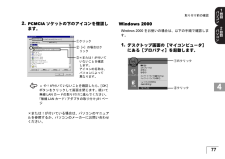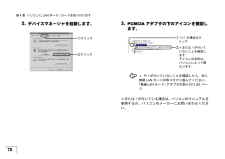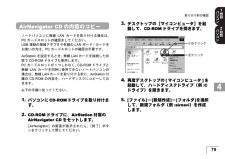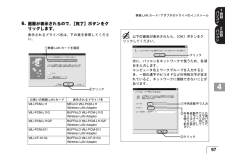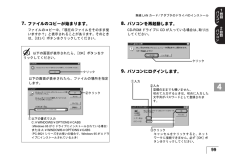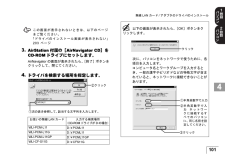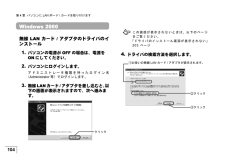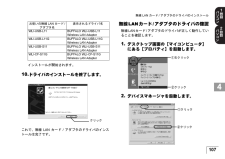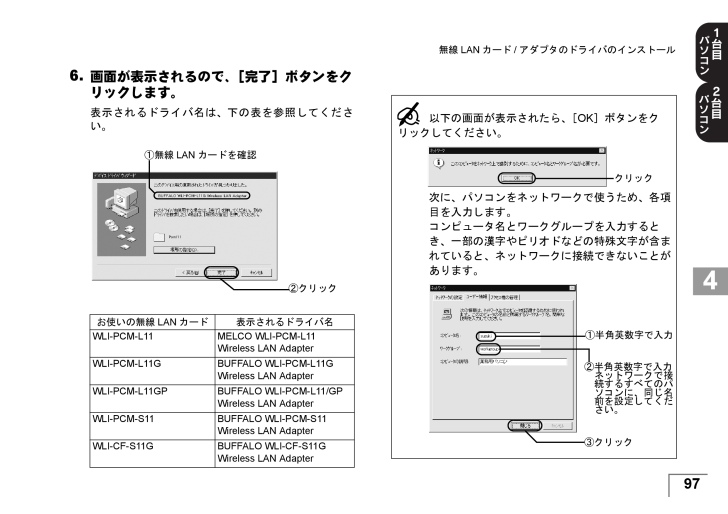
25 / 36 ページ
現在のページURL
974 4 4 4無線 LAN カード / アダプタのドライバのインストール4 4 4 4 46.画面が表示されるので、 [完了]ボタンをクリックします。表示されるドライバ名は、下の表を参照してください。お使いの無線 LAN カード 表示されるドライバ名WLI-PCM-L11 MELCO WLI-PCM-L11 Wireless LAN AdapterWLI-PCM-L11G BUFFALO WLI-PCM-L11G Wireless LAN AdapterWLI-PCM-L11GP BUFFALO WLI-PCM-L11/GP Wireless LAN AdapterWLI-PCM-S11 BUFFALO WLI-PCM-S11 Wireless LAN AdapterWLI-CF-S11G BUFFALO WLI-CF-S11G Wireless LAN Adapter②クリック①無線 LAN カードを確認以下の画面が表示されたら、 [ OK ]ボタンをクリックしてください。次に、パソコンをネットワークで使うため、各項目を入力します。コンピュータ名とワークグループを入力するとき、一部の漢字やピリオドなどの特殊文字が含まれていると、ネットワークに接続できないことがあります。クリック①半角英数字で入力②半角英数字で入力ネットワークで接続するすべてのパソコンに、同じ名前を設定してください。③クリック
参考になったと評価  39人が参考になったと評価しています。
39人が参考になったと評価しています。
このマニュアルの目次
-
1 .取り付け前の確認 ..................取り付け前の確認 ....................................................74無線 LAN カード / アダプタの取り付け ...................81無線 LAN カード / アダプタのドライバのインストール .................................................................................85パソコンに LAN ボード / カードを取り付けます AirSt...
-
2 .74第 4 章 パソコンに LAN ボード /...74第 4 章 パソコンに LAN ボード / カードを取り付けます4取り付け前の確認パソコンに LAN ボード / カードを取り付ける前に、 以下の事項を確認してください。LAN ボード / カードの種類の確認お使いになる LAN ボード / カードの種類を確認してください。お使いの機種により、以下のように取り付けてください。WLI-PCM-L11/WLI-PCM-L11G/WLI-PCM-S11 をお使いの場合①無線 LAN カードを取り付けます。②無線 LAN カードドライバをインストールします。...
-
3 .754 4 4 4取り付け前の確認4 4 4 4 ...754 4 4 4取り付け前の確認4 4 4 4 4WLI-PCI-L11/WL I-ISA-L11をお使いの場合デスクトップパソコンなどに PC カードスロットが付いていない場合は、以下のいずれかのバスアダプタを取り付けて、バスアダプタのドライバをインストールしてください。設定方法は、バスアダプタのマニュアルを参照してください。*ISA バスアダプタ(弊社製 WLI-ISA-OP )*PCI バスアダプタ(弊社製 WLI-PCI-OP )①バスアダプタを取り付けます。②無線 LAN カードを取り付けます。...
-
4 .76第 4 章 パソコンに LAN ボード /...76第 4 章 パソコンに LAN ボード / カードを取り付けます4②無線 LAN カードのドライバをインストールします。上記以外の弊社製無線 LAN カードや有線(LANケーブル) 接続用のLANボード/カードをお使いの場合お使いの LAN ボード / カードのマニュアルを参照してください。PC カードドライバの確認 (無線LAN カードをお使いの方のみ )無線 LAN カードをお使いになる場合にのみご覧ください。パソコンに PC カードドライバが正しくインストールされていることを確認します。Win...
-
5 .774 4 4 4取り付け前の確認4 4 4 4 ...774 4 4 4取り付け前の確認4 4 4 4 42.PCMCIA ソケットの下のアイコンを確認します。×または!が付いている場合は、パソコンのマニュアルを参照するか、パソコンのメーカーにお問い合わせください。Windows 2000Windows 2000 をお使いの場合は、以下の手順で確認します。1.デスクトップ画面の[マイコンピュータ]にある[プロパティ]を起動します。x や!が付いていないことを確認したら、 [ OK ]ボタンをクリックして画面を閉じます。続いて無線 LAN カードの取り付けに進ん...
-
6 .78第 4 章 パソコンに LAN ボード /...78第 4 章 パソコンに LAN ボード / カードを取り付けます42.デバイスマネージャを起動します。3.PCMCIA アダプタの下のアイコンを確認します。×または!が付いている場合は、パソコンのマニュアルを参照するか、パソコンのメーカーにお問い合わせください。①クリック②クリックx や!が付いていないことを確認したら、次に無線 LAN カードの取り付けに進んでください。「無線 LAN カード / アダプタの取り付け」 81 ページ①[ + ]の場合はクリック②×または!が付いていないことを確認し...
-
7 .794 4 4 4取り付け前の確認4 4 4 4 ...794 4 4 4取り付け前の確認4 4 4 4 4AirNavigator CD の内容のコピーノートパソコンに無線 LAN カードを取り付ける場合は、PC カードスロットの確認をしてください。USB 接続の無線アダプタや有線の LAN ボード / カードをお使いの方は、 PC カードスロットの確認は不要です。AirStation を設定するとき、無線 LAN カードを接続した状態で CD-ROM ドライブも使用します。PC カードスロットが 1 つしかなく、 CD-ROM ドライブと無線 LAN カード...
-
8 .80第 4 章 パソコンに LAN ボード /...80第 4 章 パソコンに LAN ボード / カードを取り付けます46.手順 4 で作成したフォルダに、AirNaviga-tor CD に収録されているファイルをすべてコピーします。AirStation の設定で、 AirStation 付属の AirNavigator CD を使うときは、 CD を使う代わりに、上記でハードディスクにコピーしたファイルを使用してください。CyberTrio-NX の設定 (NEC 製PC98-NX シリーズをお使いの方のみ)NEC 製 PC98-NX シリーズをお...
-
9 .814 4 4 4無線 LAN カード / アダプ...814 4 4 4無線 LAN カード / アダプタの取り付け4 4 4 4 4無線 LAN カード / アダプタの取り付け無線 LAN カードの取り付けパソコンに、無線 LAN カード[ WLI-PCM-L11G ]を取り付ける方法を例に説明します。* 無線 LAN カードの破損を防ぐため、無線 LANカードをスロットに挿入するときは、カードに衝撃を与えないようにしてください。また、コネクタの向きに注意してください。* パワーマネジメント*1機能のあるパソコンをお使いの場合は、パワーマネジメント機能をOF...
-
10 .82第 4 章 パソコンに LAN ボード /...82第 4 章 パソコンに LAN ボード / カードを取り付けます4ノートパソコンへの取り付けパソコンの PC カードスロットに、無線 LAN カードを挿入します。奥までしっかり差し込んでください。無線 LAN カードを差し込むと、パソコンの画面にドライバインストールの画面が表示されますので、引き続き、無線 LAN カードドライバをインストールします。 以下のページに進んでください。Windows 98/95 をお使いの場合は、 Windows の CDを用意しておいてください。PC カードスロットを...
-
11 .834 4 4 4無線 LAN カード / アダプ...834 4 4 4無線 LAN カード / アダプタの取り付け4 4 4 4 4デスクトップパソコンへの取り付けパソコンに取り付けた、 ISA/PCI バスアダプタの PC カードスロットに、 無線 LAN カードを挿入します。 奥までしっかり差し込んでください。無線 LAN カードを差し込むと、パソコンの画面にドライバインストールの画面が表示されますので、引き続き、無線 LAN カードドライバをインストールします。 以下のページに進んでください。Windows 98/95 をお使いの場合は、 Window...
-
12 .84第 4 章 パソコンに LAN ボード /...84第 4 章 パソコンに LAN ボード / カードを取り付けます4無線 LAN アダプタの取り付けパソコンに無線 LAN アダプタ[ WLI-USB-L11G ]を取り付ける方法を例に、説明します。無線 LAN アダプタは、パソコンの電源を ON にした状態で抜き差しができます。次の方法に従ってください。取り付け時の注意* パソコンや周辺機器の取り扱いは、それぞれの機器に付属のマニュアルに記載されている方法で行ってください。* 各種コネクタのチリ、ホコリなどは取り除いてください。* 無線 LAN ア...
-
13 .854 4 4 4無線 LAN カード / アダプ...854 4 4 4無線 LAN カード / アダプタのドライバのインストール4 4 4 4 4無線 LAN カード / アダプタのドライバのインストール無線 LAN カード / アダプタを取り付けたら、 パソコンに無線 LAN カード / アダプタのドライバをインストールします。Windows によって、設定のしかたが異なります。お使いの Windows の説明を参照し、設定してください。Windows Me 無線 LAN カード / アダプタのドライバのインストール1.パソコンの電源が OFF の場合は、...
-
14 .86第 4 章 パソコンに LAN ボード /...86第 4 章 パソコンに LAN ボード / カードを取り付けます42.無線LANカード/アダプタを差し込むと、 以下の画面が表示されますので、次へ進みます。AirNavigator の画面が表示されたら、 [終了]ボタンをクリックして、閉じてください。3.AirStation 付属の[AirNavigator CD]をCD-ROM ドライブにセットします。4.ドライバの場所を指定して、次へ進みます。5.ドライバ名称が表示されますので、次へ進みます。この画面が表示されないときは、 以下のページをご覧く...
-
15 .874 4 4 4無線 LAN カード / アダプ...874 4 4 4無線 LAN カード / アダプタのドライバのインストール4 4 4 4 46.ドライバのインストールを終了します。7.パソコンを再起動します。これで、無線 LAN カード/ アダプタのドライバのインストールは完了です。WLI-PCM-L11/-L11G をお使いの方は、使用するモードを選択します。WLI-PCM-S11 をお使いの方で以下の画面が表示されたときは、ファイルの場所を指定します。パソコンの PC カードスロットや WLI-ISA-OP ( ISAバスアダプタ)に無線 LANカ...
-
16 .88第 4 章 パソコンに LAN ボード /...88第 4 章 パソコンに LAN ボード / カードを取り付けます4無線LANカード/アダプタのドライバの確認無線 LAN カード / アダプタのドライバが正しく動作していることを確認します。1.デスクトップの[マイコンピュータ]にある[プロパティ]を起動します。2.ドライバが表示されていることを確認します。アイコンに ! や×が付いていない場合は、正常に動作しています。表示されるドライバ名は、次の表を参照してください。①右クリック②クリックお使いの無線 LAN カード /アダプタ名表示されるドライバ...
-
17 .894 4 4 4無線 LAN カード / アダプ...894 4 4 4無線 LAN カード / アダプタのドライバのインストール4 4 4 4 4以上で、 無線 LAN カード / アダプタのドライバの確認は終了です。続いて、以下のページに進んでください。お使いの無線 LAN カード /アダプタ名表示されるドライバ名WLI-USB-S11 BUFFALO WLI-USB-S11 Wireless LAN AdapterWLI-CF-S11G BUFFALO WLI-CF-S11G Wireless LAN Adapterアイコンに ! や×が付いている場合は...
-
18 .90第 4 章 パソコンに LAN ボード /...90第 4 章 パソコンに LAN ボード / カードを取り付けます4Windows 98 無線 LAN カード / アダプタのドライバのインストール1.パソコンの電源が OFF の場合は、電源をON にしてください。2.無線LANカード/アダプタを差し込むと、 以下の画面が表示されますので、次へ進みます。3.ドライバの検索方法を選択します。4.AirStation 付属の[AirNavigator CD]をCD-ROM ドライブにセットします。AirNavigator の画面が表示されたら、 [終了]...
-
19 .914 4 4 4無線 LAN カード / アダプ...914 4 4 4無線 LAN カード / アダプタのドライバのインストール4 4 4 4 45.ドライバを検索する場所を指定します。6.ドライバの検索を開始します。7.WLI-PCM-L11/-L11G をお使いの方は、使用するモードを選択します。お使いの無線 LAN カード/ アダプタ名入力する検索場所( CD-ROM ドライブが D の場合)WLI-PCM-L11D: ¥PCML11WLI-PCM-L11GD: ¥PCML11WLI-PCM-L11GPD: ¥PCML11GPWLI-PCM-S11D:...
-
20 .92第 4 章 パソコンに LAN ボード /...92第 4 章 パソコンに LAN ボード / カードを取り付けます4以下の画面が表示されたら、 [ OK ]ボタンをクリックしてください。以下の画面が表示されたら、ファイルの場所を指定します。①このディスクを挿入②クリック① D: ¥WIN98 と入力 PC-9821 シリーズをお使いの場合は、 D: ¥WIN98N と入力 ( CD-ROM ドライブが D の場合)②クリック以下の画面が表示されたら、 [ OK ]ボタンをクリックしてください。次に、ファイルの場所を指定します。①このディスクを挿...
-
21 .934 4 4 4無線 LAN カード / アダプ...934 4 4 4無線 LAN カード / アダプタのドライバのインストール4 4 4 4 48.ドライバのインストールを終了します。 CD-ROM ドライブに CD が入っている場合は、 取り出してください。9.パソコンを再起動します。10.パソコンにログインします。これで、無線 LAN カード/ アダプタのドライバのインストールは完了です。お使いの無線 LAN カード /アダプタ名入力する検索場所( CD-ROM ドライブが D の場合)WLI-PCM-L11D: ¥ PCML11WLI-PCM-L11...
-
22 .94第 4 章 パソコンに LAN ボード /...94第 4 章 パソコンに LAN ボード / カードを取り付けます4無線LANカード/アダプタのドライバの確認無線 LAN カード / アダプタのドライバが正しく動作していることを確認します。1.デスクトップの[マイコンピュータ]を右クリックして、 [プロパティ]をクリックします。2.ドライバのアイコンを確認します。アイコンに ! や×が付いていない場合は、正常に動作しています。表示されるドライバ名は、次の表を参照してください。②クリック①右クリックお使いの無線 LAN カード /アダプタ名表示される...
-
23 .954 4 4 4無線 LAN カード / アダプ...954 4 4 4無線 LAN カード / アダプタのドライバのインストール4 4 4 4 4以上で、 無線 LAN カード / アダプタのドライバの確認は終了です。続いて、以下のページに進んでください。Windows 95 (バージョン4.00.950B/4.00.950C)無線 LAN カードのドライバのインストール1.パソコンの電源が OFF の場合は、電源をON にしてください。2.無線 LAN カードを差し込むと、以下の画面が表示されますので、次へ進みます。WLI-PCM-S11 BUFFALO ...
-
24 .96第 4 章 パソコンに LAN ボード /...96第 4 章 パソコンに LAN ボード / カードを取り付けます43.[場所の指定]を起動します。4.AirStation 付属の[AirNavigator CD]をCD-ROM ドライブにセットします。AirNavigator の画面が表示されたら、 [終了]ボタンをクリックして、閉じてください。5.ドライバを検索する場所を指定します。クリックお使いの無線 LAN カード 入力する検索場所( CD-ROM ドライブが D の場合)WLI-PCM-L11D: ¥ PCML11WLI-PCM-L11G...
-
25 .974 4 4 4無線 LAN カード / アダプ...974 4 4 4無線 LAN カード / アダプタのドライバのインストール4 4 4 4 46.画面が表示されるので、 [完了]ボタンをクリックします。表示されるドライバ名は、下の表を参照してください。お使いの無線 LAN カード 表示されるドライバ名WLI-PCM-L11 MELCO WLI-PCM-L11 Wireless LAN AdapterWLI-PCM-L11G BUFFALO WLI-PCM-L11G Wireless LAN AdapterWLI-PCM-L11GP BUFFALO WLI...
-
26 .98第 4 章 パソコンに LAN ボード /...98第 4 章 パソコンに LAN ボード / カードを取り付けます4以下の画面が表示されたら、 [ OK ]ボタンをクリックします。以下の画面が表示されたら、ファイルの場所を指定します。①このディスクを挿入②クリック①次の表を参照して、該当する文字列を入力します。②クリックお使いの無線 LAN カード 入力する検索場所( CD-ROM ドライブが D の場合)WLI-PCM-L11D: ¥ PCML11WLI-PCM-L11GD: ¥ PCML11WLI-PCM-L11GPD: ¥ PCML11GPW...
-
27 .994 4 4 4無線 LAN カード / アダプ...994 4 4 4無線 LAN カード / アダプタのドライバのインストール4 4 4 4 47.ファイルのコピーが始まります。 ファイルのコピー中、 「現在のファイルをそのまま使いますか?」と表示されることがあります。そのときは、 [はい]ボタンをクリックしてください。8.パソコンを再起動します。CD-ROM ドライブに CD が入っている場合は、 取り出してください。9.パソコンにログインします。以下の画面が表示されたら、 [ OK ]ボタンをクリックしてください。以下の画面が表示されたら、ファイルの場...
-
28 .100第 4 章 パソコンに LAN ボード ...100第 4 章 パソコンに LAN ボード / カードを取り付けます4これで、無線 LAN カードのドライバのインストールは完了です。無線 LAN カードのドライバの確認無線 LAN カードのドライバが正しく動作していることを確認します。確認方法は、 Windows 98 の場合と同じです。以下のページを参照してください。Windows 95 (バージョン4.00.950/4.00.950a)無線 LAN カードのドライバのインストール1.パソコンの電源が OFF の場合は、電源をON にしてください...
-
29 .1014 4 4 4無線 LAN カード / アダ...1014 4 4 4無線 LAN カード / アダプタのドライバのインストール4 4 4 4 43.AirStation 付属の[AirNavigator CD]をCD-ROM ドライブにセットします。AirNavigator の画面が表示されたら、 [終了]ボタンをクリックして、閉じてください。4.ドライバを検索する場所を指定します。この画面が表示されないときは、以下のページをご覧ください。「ドライバのインストール画面が表示されない」203 ページお使いの無線 LAN カード 入力する検索場所( CD-...
-
30 .102第 4 章 パソコンに LAN ボード ...102第 4 章 パソコンに LAN ボード / カードを取り付けます45.Windows 95のCD-ROMまたはフロッピーディスクをドライブにセットします。6.ドライバを検索する場所を指定します。7.使用するモードを選択します。8.ファイルのコピーが始まります。ファイルのコピー中、 「ファイルのバージョン競合」 画面で「現在のファイルをそのまま使いますか?」と表示されることがあります。そのときは、 [はい]ボタンをクリックします。9.パソコンを再起動します。CD-ROM ドライブに CD が入ってい...
-
31 .1034 4 4 4無線 LAN カード / アダ...1034 4 4 4無線 LAN カード / アダプタのドライバのインストール4 4 4 4 410.パソコンにログインします。これで、無線 LAN カードのドライバのインストールは完了です。無線 LAN カードのドライバの確認無線 LAN カードのドライバが正しく動作していることを確認します。確認方法は、 Windows 98 の場合と同じです。以下のページを参照してください。「この DHCP クライアントは DHCP サーバからIP ネットワークアドレスを取得できませんでした」と表示されたら、 [いいえ...
-
32 .104第 4 章 パソコンに LAN ボード ...104第 4 章 パソコンに LAN ボード / カードを取り付けます4Windows 2000 無線 LAN カード / アダプタのドライバのインストール1.パソコンの電源が OFF の場合は、電源をON にしてください。2.パソコンにログインします。 アドミニストレータ権限を持ったログイン名( Administrator 等)でログインします。3.無線LANカード/アダプタを差し込むと、 以下の画面が表示されますので、次へ進みます。4.ドライバの検索方法を選択します。クリックこの画面が表示されないと...
-
33 .1054 4 4 4無線 LAN カード / アダ...1054 4 4 4無線 LAN カード / アダプタのドライバのインストール4 4 4 4 45.[場所を指定]を選択します。6.AirStation 付属の[AirNavigator CD]をCD-ROM ドライブにセットします。AirNavigator の画面が表示されたら、 [終了]ボタンをクリックして、閉じてください。7.ドライバを検索する場所を指定します。②クリック① [場所を指定]のみチェックを付けるお使いの無線 LAN カード /アダプタ名入力する検索場所( CD-ROM ドライブが D の...
-
34 .106第 4 章 パソコンに LAN ボード ...106第 4 章 パソコンに LAN ボード / カードを取り付けます48.下の表のパスが表示されているのを確認して、 [次へ]ボタンをクリックします。9.下の表のドライバ名が表示されているのを確認して、 [はい]ボタンをクリックします。「 Windows で正しく動作することは保証されません。 」と表示されますが、弊社で動作確認を行っていますので、問題ありません。お使いの無線 LAN カード /アダプタ名表示されるパス名( CD-ROM ドライブが D の場合)WLI-PCM-L11d: ¥pcml1...
-
35 .1074 4 4 4無線 LAN カード / アダ...1074 4 4 4無線 LAN カード / アダプタのドライバのインストール4 4 4 4 4インストールが開始されます。10.ドライバのインストールを終了します。これで、無線 LAN カード/ アダプタのドライバのインストールは完了です。無線LANカード/アダプタのドライバの確認無線 LAN カード / アダプタのドライバが正しく動作していることを確認します。1.デスクトップ画面の[マイコンピュータ]にある[プロパティ]を起動します。2.デバイスマネージャを起動します。WLI-USB-L11 BUFFA...
-
36 .108第 4 章 パソコンに LAN ボード ...108第 4 章 パソコンに LAN ボード / カードを取り付けます43.ドライバが表示されていることを確認します。以上で、 無線 LAN カード / アダプタのドライバの確認は終了です。続いて、以下のページに進んでください。2 台目以降のパソコンを増設しているときは、以下のページを参照してください。お使いの無線 LAN カード /アダプタ名表示されるドライバ名WLI-PCM-L11 MELCO WLI-PCM-L11 Wireless LAN AdapterWLI-PCM-L11G BUFFALO ...









![前ページ カーソルキー[←]でも移動](http://gizport.jp/static/images/arrow_left2.png)